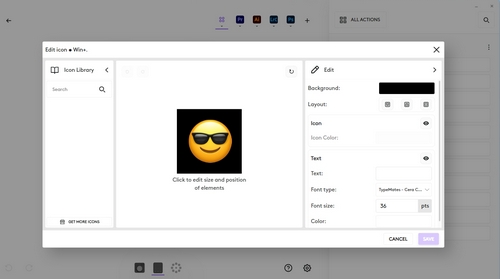В этой статье:
- Действия по умолчанию
- Как устройства работают вместе?
- Конфигурация
- Состояния ошибки цифровой клавиатуры MX Creative Keypad
- Сохранение и восстановление конфигурации
- Сброс к заводским настройкам
Какие действия выполняются по умолчанию?
Консоль MX Creative Console поставляется с набором профилей по умолчанию, поэтому вы можете начать использовать ее сразу после подключения устройств и установки приложения Logi Options+.
Заводские настройки Общего профиля объединяют в себе действия с мультимедиа, действия ОС, программы запуска приложений и файлов, кнопка запуска эмодзи и многое другое.
Действия по умолчанию в профилях для конкретных приложенийобъединяют в себе наиболее важные действия для каждого конкретного приложения.
Как устройства работают вместе?
Цифровая клавиатура MX Creative Keypad и цифроваяпанель MX Creative Dialpad могут работать по отдельности, запуская действия, настройки и навигацию, заданные в их конфигурациях.
Решение полностью раскрывается при совместной работе обоих устройств; цифровая клавиатура Keypad может запускать аналоговые действия, а настройки можно выполнять с помощью цифровой панели Dialpad.
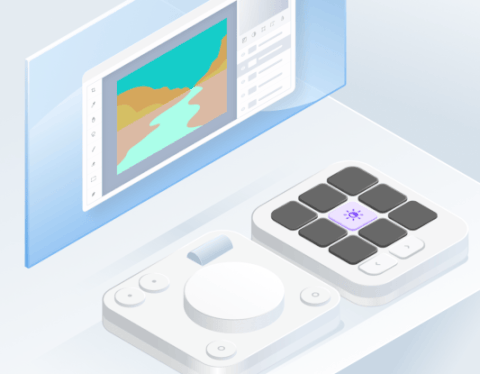
Как настроить консоль MX Creative Console?
Чтобы настроить консоль, сначала выберите устройство, которое вы хотите настроить, на главном экране Logi Options+.
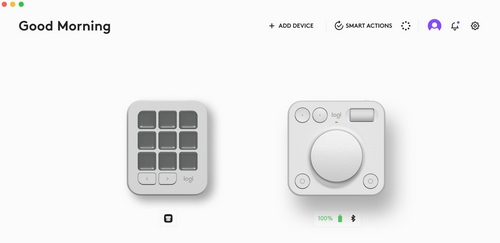
Выберите вкладку «KEYS» («КЛАВИШИ») или «BUTTON» («КНОПКA») , затем нажмите значок «CUSTOMIZE» («НАСТРОЙКА»).

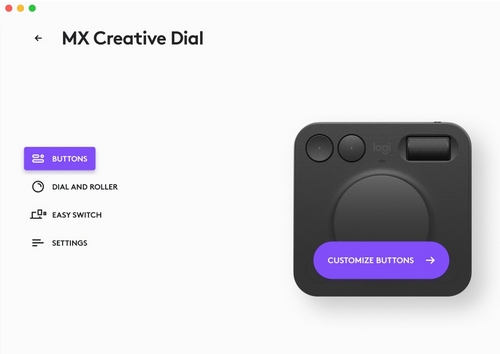
Откроется страница конфигурации для вашего устройства.
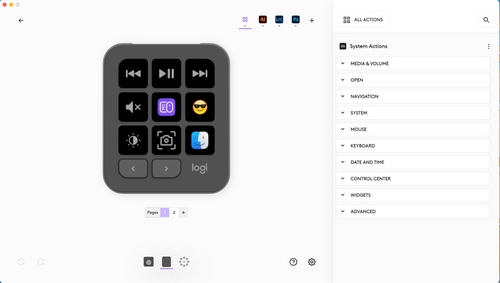
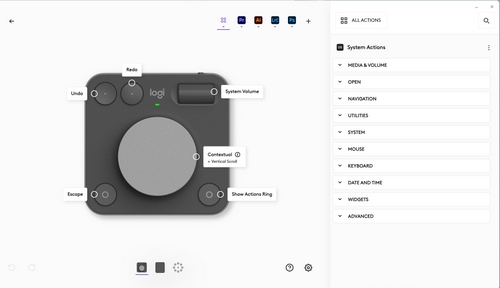
Здесь можно настроить устройство, перетаскивая действия с правой панели на клавишу, кнопку, регулятор или колесико устройства. Кроме того, можно щелкнуть по каждому настроенному элементу управления, чтобы просмотреть назначенное действие и настроить его по своему желанию.
Какие действия можно настроить в консоли MX Creative Console?
Действия можно подразделить на две основные категории:
Действия по нажатию
Они инициируют одно действие при нажатии кнопки или клавиши, которой они назначены. Например, сохранить файл, открыть приложение или создать слой в файле.
![]()
Чередование действий
Действия по повороту связаны с элементами управления, например регулятором, ползунком или колесиком прокрутки. Эти действия являются пошаговыми, то есть создают изменение управляемого параметра. Например, для изменения громкости, яркости экрана или регулировки непрозрачности слоя.
![]()
Чтобы различить эти действия, наведите на них курсор и посмотрите на значок справа:
- Действия по нажатию

- Чередование действий

Как настроить чувствительность регулятора и колесика на панели MX Creative Dialpad?
Выберите цифровую панель MX Creative Dialpad на главном экране. В области слева нажмите «DIAL AND ROLLER» («РЕГУЛЯТОР И КОЛЕСИКО»), а затем справа выберите пункт «Dial» («Регулятор») или «Roller» («Колесико»). Затем можно задать не только направление, но использовать ползунок для настройки скорости.
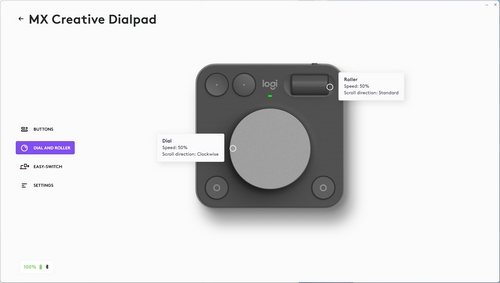
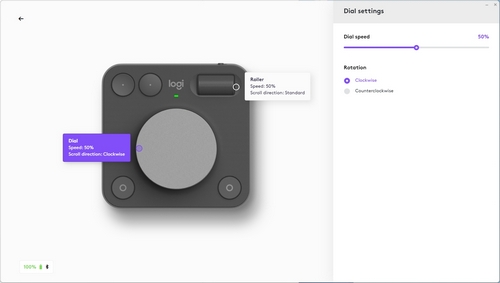
Что такое «контекстное» управление регулятором?
Контекстное управление означает, что регулятору можно назначить базовую функцию, а также можно использовать его для временного изменения любых ранее выбранных настроек. Например, можно изменить размер кисти при выборе соответствующего инструмента на цифровой клавиатуре Keypad, а затем вернуться к функциям по умолчанию, которые назначены на регулятор для этого профиля.
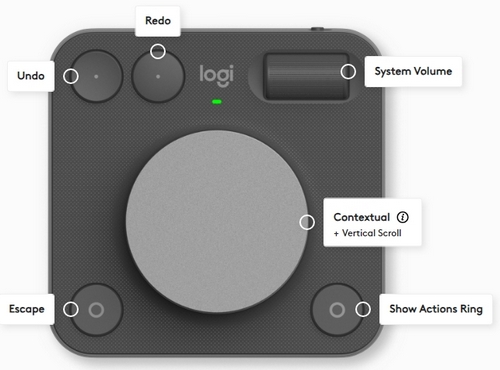
Как настроить яркость ЖК-клавиш цифровой клавиатуры MX Creative Keypad?
Выберите цифровую клавиатуру MX Creative Keypad на главном экране. В области слева нажмите «BRIGHTNESS» («ЯРКОСТЬ»). Нажмите кнопку «SCREEN BRIGHTNESS» («ЯРКОСТЬ ЭКРАНА»), затем с помощью ползунка выберите яркость экрана по умолчанию. Эта настройка яркости будет сохранена и использована при выходе устройства из спящего режима.
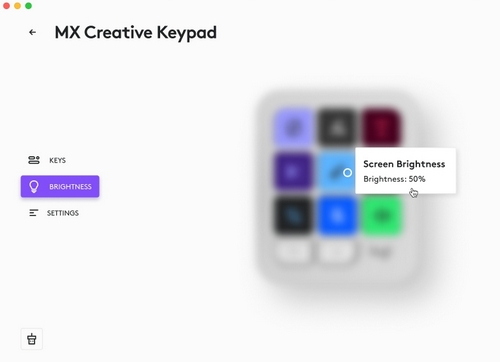
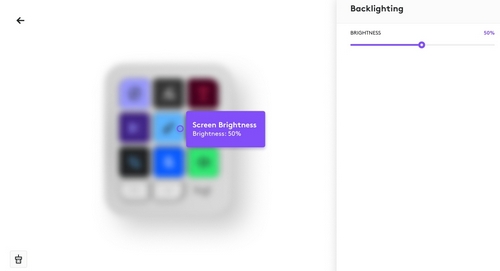
Как настроить значок для экранных клавиш клавиатуры MX Creative Keypad?
При каждом нажатии клавиши, для которой назначено действие, будет открываться окно параметров действия для выбранной клавиши. При щелчке по значку открывается редактор значков.
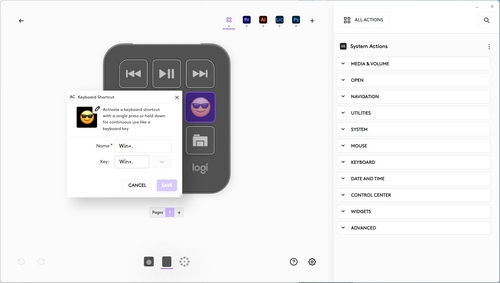
С помощью редактора значков можно настроить внешний вид клавиши. На левой панели вы можете просмотреть библиотеку значков и выбрать подходящий значок. Щелкнув по значку на центральной панели, можно отредактировать его. Справа от значка появится подменю, куда можно загрузить любое изображение, а затем повернуть значок и сделать его видимым/скрытием.
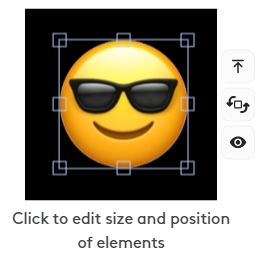
На правой панели вы сможете изменить цвет фона клавиши, варианты раскладки значка и текста, а также настроить тип, размер и цвет шрифта для текста.
Как настроить страницы на цифровой клавиатуре MX Creative Keypad, если нет папок?
На странице конфигурации устройства можно добавить новую страницу, щелкнув значок + (плюс) в переключателе страниц, сразу под устройством. Кроме того, порядок страниц можно изменить, нажав и перетащив номер страницы в переключателе страниц. Если вы хотите удалить их, щелкните правой кнопкой мыши и выберите «Delete» («Удалить»).
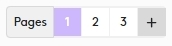
Для перехода с одной страницы на другую можно использовать кнопки переключения страниц или действие «Navigate to page» («Переход на страницу») (доступно в действиях плагина для цифровой клавиатуры MX Creative Keypad). Переход на страницу действий позволяет переходить на любую страницу по вашему выбору одним нажатием клавиши.
О каких типах ошибок цифровой клавиатуры MX Creative Keypad следует знать?
Вы можете столкнуться с тремя различными типами состояний ошибки в цифровой клавиатуре MX Creative Keypad
- Если в плагине произошла ошибка.
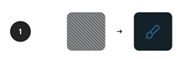
- Если действие отключено или недоступно в данный момент.
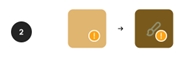
- Если действие относится к плагину, который отсутствует.
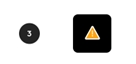
Чтобы устранить такие проблемы, откройте приложение Logi Options+, выберите клавишу или плагин, в котором происходит проблема, и наведите указатель на него, чтобы прочесть подробную информацию о действиях, которые необходимо выполнить для решения проблемы.
Можно ли сохранить конфигурацию на одном компьютере, а затем восстановить ее на другом?
Для всех стандартных устройств, поддерживаемых Logi Options+, можно использовать функции автоматического резервного копирования и восстановления (требуется вход с учетной записью Logi ID). ПРИМЕЧАНИЕ. На данный момент этот вариант НЕДОСТУПЕН для MX Creative Console MX Creative Bar (MX Creative Keypad, Dialpad и Actions Ring ).
На консоли MX вы можете экспортировать отдельные профили , чтобы сохранять их для себя или делиться ими с друзьями.
Как выполнить возвращение консоли MX Creative Console к заводским настройкам?
Чтобы сбросить настройки консоли MX Creative console, перейдите на страницу настроек устройства, выберите раздел «SETTINGS» («НАСТРОЙКИ») и нажмите «RESTORE DEFAULTS» («ВОССТАНОВИТЬ ЗАВОДСКИЕ НАСТРОЙКИ»).
Помните, что при этом будут удалены ВСЕ профили и ПЛАГИНЫ, установленные для всей консоли MX Creative Console. Если вы хотите сохранить некоторые из них, необходимо экспортировать их вручную, прежде чем нажимать кнопку восстановления.
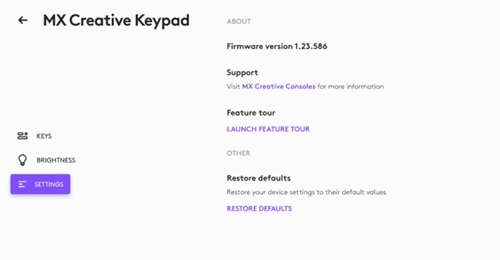
ВАЖНОЕ ПРИМЕЧАНИЕ. Компания Logitech больше не поддерживает и не обслуживает Средство обновления микропрограммы. Мы настоятельно рекомендуем использовать Logi Options+ для ваших поддерживаемых устройств Logitech. Мы работаем, чтобы помочь вам в этом переходе.
ВАЖНОЕ ПРИМЕЧАНИЕ. Компания Logitech больше не поддерживает и не обслуживает Logitech Preference Manager. Мы настоятельно рекомендуем использовать Logi Options+ для ваших поддерживаемых устройств Logitech. Мы работаем, чтобы помочь вам в этом переходе.
ВАЖНОЕ ПРИМЕЧАНИЕ. Компания Logitech больше не поддерживает и не обслуживает Logitech Control Center. Мы настоятельно рекомендуем использовать Logi Options+ для ваших поддерживаемых устройств Logitech. Мы работаем, чтобы помочь вам в этом переходе.
ВАЖНОЕ ПРИМЕЧАНИЕ. Компания Logitech больше не поддерживает и не обслуживает Logitech Connection Utility. Мы настоятельно рекомендуем использовать Logi Options+ для ваших поддерживаемых устройств Logitech. Мы работаем, чтобы помочь вам в этом переходе.
ВАЖНОЕ ПРИМЕЧАНИЕ. Компания Logitech больше не поддерживает и не обслуживает программное обеспечение Unifying. Мы настоятельно рекомендуем использовать Logi Options+ для ваших поддерживаемых устройств Logitech. Мы работаем, чтобы помочь вам в этом переходе.
ВАЖНОЕ ПРИМЕЧАНИЕ. Программное обеспечение SetPoint больше не поддерживается и не обслуживается компанией Logitech. Мы настоятельно рекомендуем использовать Logi Options+ для ваших поддерживаемых устройств Logitech. Мы работаем, чтобы помочь вам в этом переходе.
Вопросы и ответы
Для этого раздела нет продуктов